-Рубрики
- Кулинария (591)
- выпечка (137)
- вторые блюда (79)
- овощи (71)
- салаты (54)
- консервирование (45)
- блюда из курицы (36)
- блюда из рыбы (32)
- супчики (29)
- запеканки (22)
- тесто (15)
- тортики (13)
- супы (13)
- маринады,соусы (4)
- Работа с компьютером (286)
- для дневника (62)
- здоровье (99)
- домоводство (85)
- хозяйке на заметку (61)
- академия красоты (74)
- Рукоделие (50)
- вязание (14)
- Сад и огород (49)
- цветоводство (11)
- дети (37)
- для внучки (34)
- Полезное (35)
- саморазвитие (9)
- психология (3)
- полезные советы (34)
- для дома, для быта (9)
- идеи организации порядка и хранения вещей (2)
- мысли вслух (32)
- афоризмы (2)
- интересно! (26)
- кино (15)
- природа (15)
- запеканки (13)
- позитивное мышление (13)
- аудио книги (10)
- молитвы (10)
- искусство (9)
- фото (3)
- секреты макияжа (5)
- ностальгия (4)
- стихи (4)
- дизайн и интерьер (4)
- разное (3)
- посмеемся (2)
- игры (1)
- ностальгия (1)
- забавные животные (1)
- (0)
-Поиск по дневнику
-Подписка по e-mail
-Постоянные читатели
-Статистика
вкусный салат с фасолью, кукурузой и сухариками для нежданных гостей |
Это цитата сообщения галина5819 [Прочитать целиком + В свой цитатник или сообщество!]
К вам нагрянули внезапные гости, и они уже на пороге. И вам надо встретить их так, как будто вы их уже неделю ждете.
Выручит салат с фасолью, кукурузой и сухариками..
Несмотря на первый взгляд необычное сочетание продуктов – фасоли, кукрузы и сухарей – салат получается очень вкусным. И как показывает практика - такой салат съедается за раз.

Фасоль отлично сочетается со сладкой кукурузой. Добавляем немного болгарского перца для пикантности и хрустящих сухариков для того чтобы салат не съели весь сразу. Время приготовления займет не более 10 минут.
Решать Вам!
|
Метки: салатик фасоль кукуруза |
Уникальные Старые Фотографии Абхазии |
Это цитата сообщения Агудзера [Прочитать целиком + В свой цитатник или сообщество!]
В этом посте Вы сможете взглянуть на старую Абхазию, так сказать вдохнуть аромат курортов Абхазии прошлого века...
Начну с короткого видео, под названием Абхазия Цветущий Край 1958 Год, с огромным интересом посмотрел...
Часть Фотографий были найдены мной в Интернете, другая половина любезно предоставленная друзьями из Агудзер:

Метки: Абхазия |
Рецепты салатов с кальмарами |
Это цитата сообщения ИНТЕРЕСНЫЙ_БЛОГ_ЛесякаРу [Прочитать целиком + В свой цитатник или сообщество!]
Всем известно о пользе морепродуктов. Кальмары универсальны в смысле скорости приготовления, вкуса, цены и многообразия блюд, которые можно из них приготовить. Предлагаю Вашему вниманию рецепты салатов с кальмарами.
Многие уверены, что с приготовлением кальмаров много мороки. Это глубокое заблуждение. Для того, чтобы легко очистить кальмаров, есть одна маленькая хитрость: сначала их опускают в кипящую подсоленную воду на 2-3 минуты, а потом уже под струей холодной воды очищают от пленки. Дальше все зависит от фантазии и ассортимента продуктов в холодильнике. Знаете ли Вы, что даже классический салат «Оливье» можно приготовить с кальмарами вместо колбасы? Вариантов огромное множество. Главное – не бояться экспериментировать!

Метки: салатик кальмары |
Шьем юбку в пол из трех оборок |
Это цитата сообщения Dushka_li [Прочитать целиком + В свой цитатник или сообщество!]
Источник

В этом летнем сезоне в моду возвращается длина макси. Это хорошая новость, потому что в длинной юбке летом прохладнее, особенно если это бязь или батист, а во вторых, такая длина юбок позволяет зрительно вытянуть нижнюю часть фигуры, делая ноги бесконечными!
Еще один довод в пользу юбки в пол – сшить юбку в пол можно и без выкройки, буквально за час. Итак, время пошло!
Юбки в пол могут выглядеть абсолютно по-разному. Мы предлагаем вам сшить юбку в пол, состоящую из трех оборок одинаковой ширины.
Метки: юбка для лета |
>ПИРОЖКИ |
Это цитата сообщения Ipola [Прочитать целиком + В свой цитатник или сообщество!]
Я очень полюбила это тесто! Не раз пекла с ним, и оно мне всегда очень нравится! Вчера я пекла с ним пирожки!С грибами и рисом. Пекла дважды - очень быстро съедались!
|
Метки: выпечка |
жутко аппетитные КОТЛЕТКИ из красной рыбы |
Это цитата сообщения галина5819 [Прочитать целиком + В свой цитатник или сообщество!]
Такие котлетки из любой красной рыбы получаются очень мягкими, нежными и, конечно же, вкусными.
Этот рецепт готова рекомендовать и рекомендовать, потому что он очень простой, очень быстрый, очень яркий и ОЧЕНЬ ВКУСНЫЙ!
Вам понравится, спорим?
Угощайтесь...

Метки: котлетки рыба |
Запеканка с фаршем и рисом |
Это цитата сообщения Galche [Прочитать целиком + В свой цитатник или сообщество!]
Запеканка с фаршем и рисом

Яркая слоеная запеканка из фарша, риса, капусты и моркови.
Метки: запеканка с овощами |
Маковый пирог |
Это цитата сообщения Tanya_Csillag [Прочитать целиком + В свой цитатник или сообщество!]
Этот пирог готовится очень быстро, тесто заливное, т.е . по консистенции, как густая сметана, начинка мак.
Я уже пекла из этого теста не сладкие начинки, вот решила попробовать с маком
Кому интересно посмотреть на пироги:
С яйцами, зелёным луком , беконом и сыром рецепт ЗДЕСЬ
С тушёной капустой рецепт ЗДЕСЬ
С тушёными яблоками рецепт ЗДЕСЬ
Тесто везде одно и тоже, конечно, по вкусу разное, если не сладкая начинка, то сахара не надо класть, а если сладкая, то сахар нужен, все по вкусу

Метки: выпечка из заливного теста |
Бесплатный базовый мини-курс по программе Excel 2010 |
Это цитата сообщения принцеска_1 [Прочитать целиком + В свой цитатник или сообщество!]
Описание: В самом первом видеоуроке миникурса, мы познакомимся с основным
понятием программы Excel - ячейкой. Помимо этого научимся с ними работать.
Описание: Во втором видео мы узнаем о типах данных, которые могут содержать ячейки рабочего документа Excel. Это очень важный момент, не вздумайте пропустить это видео.
Описание: В третьем видео мы поговорим о листах программы Excel, узнаем
о том, как перемещаться между ними, а также научимся создавать и удалять их.
Описание: В четвертом видео мы подберемся к основной функции программы
Excel, а именно работы с таблицами. Для начала научимся их создавать.
Описание: В пятом видео мы отформатируем только что созданную таблицу.
Описание: Из шестого видео вы узнаете как создать простенькую формулу в программе Excel.
Описание: В заключительном седьмом уроке, мы поговорим о создании ссылок на ячейки, которые содержатся на других листах документа или вовсе в отдельном документе Excel.
http://pc-lessons.ru/excel_free/8ska67sz_281jwo$/
Метки: компьютер программы |
Вареники с творогом |
Это цитата сообщения Львяша [Прочитать целиком + В свой цитатник или сообщество!]
Все умеют делать варенники- напишу как это делаю я.

Метки: вареники |
Для самых начинающих лирушников. |
Это цитата сообщения Nelya_Gerbekova [Прочитать целиком + В свой цитатник или сообщество!]
Дорогие мои новички и те,кто ещё не знает!
Обращаюсь к Вам с просьбой! Пожалуйста, пишите сообщения в дневник и цитируйте посты придерживаясь следующих правил:
1. Пишите в цитируемых постах тему сообщения т.е. заголовок. При прочтении серии сообщений посты на тему " Без заголовка" остаются без внимания.Но в первую очередь это помогает быстрее найти нужную информацию.
2.Пишите теги, это очень удобно! Что такое тег?
3. Пишите сообщения "под кат". Подробнее читайте здесь:www.aliveinternet.ru/post122430815/
4.Обязательно пишите в сообщениях ссылку на источник (и автору приятно !!)Соблюдайте этику в интернете !!
5 Всю информацию по оформлению дневника прочтите в этих замечательных и полезных, для "начинающих", постах:
Учебник ЛиРу: www.liveinternet.ru/community/3080659/post115612219/
Самый полный FAQ по ЛиРу: www.aliveinternet.ru/post37604791/
В этой рубрике есть всё ,что нужно для новичка:http://www.liveinternet.ru/users/nelyager/rubric/3195291/
Серия сообщений "Для новичков ЛИ.РУ.":
Часть 1 - С чего начинать дневник?
Часть 2 - Для самых начинающих лирушников.
Часть 3 - Для новичков - ориентируемся в своем дневнике!
Часть 4 - Обращение к пользователю в комментариях
...
Часть 20 - Где и как писать комментарии? (для новичков на Лиру)
Часть 21 - Что такое симпатия и как её правильно подарить? Для новичков на Лиру.
Часть 22 - Как установить аватар в дневник, на Лиру? (Для новичков на Лиру)
Метки: для дневника лиру |
Учебник ЛиРу. |
Это цитата сообщения Дом_советов [Прочитать целиком + В свой цитатник или сообщество!]
 Слева - новый баннер женского клуба. Вот код этого баннера, будем благодарны, если установите у себя в дневнике (например, в приложении "Всегда по рукой", как у нас в блоге):
Слева - новый баннер женского клуба. Вот код этого баннера, будем благодарны, если установите у себя в дневнике (например, в приложении "Всегда по рукой", как у нас в блоге): Выполняя наказ многих читательниц, мы усердно готовим суперучебник ЛиРу. Там будет всё, начиная от оформления и дизайна дневника, тегов, заканчивая операциями с картинками и видео...Каждая наша публикация явится своеобразной главой этого учебника.
Хотите, чтобы всегда у вас под рукой была волшебная кнопка-ссылка на этот учебник? Для этого:
- скопируйте приведенный ниже код;
- зайдите в свои "Настройки дневника" (вверху страницы);
- найдите там пункт "Эпиграф дневника" и впишите скопированный код;
- нажмите внизу "Внести изменения". И получите вот такую кнопочку-ссылку на этот текст! Уж она-то никогда не затеряется - будет постоянно на виду! Огромный плюс ещё в том, что учебник будет регулярно пополняться - и обновления сразу появятся у вас! Пользуйтесь!
Читать далее >>>
Метки: для дневника все по лиру |
>Памятка начинающему блоггеру |
Это цитата сообщения Дом_советов [Прочитать целиком + В свой цитатник или сообщество!]
 Уважаемые наши печенюшки, пчёлки!* Все мы помним, как начинали свои первые виртуальные дневники: "Ух, ты! Это моя первая запись. А что дальше писать, я не знаю... Я вообще не знаю, зачем нужен блог.")) Для тех, кто уже определился, зачем ему нужен блог, эта памятка.
Уважаемые наши печенюшки, пчёлки!* Все мы помним, как начинали свои первые виртуальные дневники: "Ух, ты! Это моя первая запись. А что дальше писать, я не знаю... Я вообще не знаю, зачем нужен блог.")) Для тех, кто уже определился, зачем ему нужен блог, эта памятка.1. С чего начинается дневник (блог)? Правильно, с приветствия. Эпиграф и Интересы - это "лицо" вашего блога, постарайтесь, чтобы в нём была видна ваша индивидуальность. (Находятся они в Настройках дневника). Не копируйте слепо понравившийся вам чей-то дневник, придумайте своё. В эпиграфе желательно выразить ваш взгляд на мир, ваш жизненный принцип или образное название дневника. Можно также выложить «красивости»: небольшую анимешную (движущуюся) фотографию, смешные часики, различные копочки-ссылки на интересные ваши материалы. Из последних обычно делают так называемые "бродилки" - указатели-гиды для зашедших к вам в гости читателей или друзей.
Метки: для дневника |
необычно-вкусно-хрустящяя РЫБА, запеченная в ЛАВАШЕ |
Это цитата сообщения галина5819 [Прочитать целиком + В свой цитатник или сообщество!]
Это один из моих самых любимых способов приготовления рыбы. Рыба получается очень сочная, листы лаваша пропитываются маслом и соками рыбы и зелени – получается очень мягко и очень вкусно. Для этого рецепта я бы рекомендовала использовать менее костлявые сорта рыбы, так как рыба и лаваш кушается это как одно целое. Я люблю подавать это блюдо без традиционных гарниров к рыбе: картофеля и риса, а просто с овощным салатом. Так как «лавашовая панировка» уже сама по себе может служить гарниром. Подавать обязательно в горячем виде!

Метки: рыба запеченная |
Мясной рулет «Сытый удав» |
Это цитата сообщения Dushka_li [Прочитать целиком + В свой цитатник или сообщество!]
 Огромная благодарность автору: Оля
Огромная благодарность автору: Оля Осталось у меня тут несколько «бесхозных» блинчиков, и вспомнился рецепт из старой газетной вырезки. Раньше этот рулет готовили часто, в основном из остатков продуктов в холодильнике, поскольку в начинку идет абсолютно все.
Метки: рулет мясной |
Полезные советы |
Это цитата сообщения ЕЖИЧКА [Прочитать целиком + В свой цитатник или сообщество!]

1. К смеси творога, яйца и муки для сырников добавить немного растительного масла. Они получаются пышнее и вкуснее.
2. Шкурки с сала хорошо добавить при варке холодца из любого мяса . Холодец получается густой, в шкурке много желерующих веществ.
3. Секрет борща: свеклу для борща нужно почистить и варить целиком в бульоне все время пока варится бульон. Затем мясо и свеклу вынуть, бульон процедить и варить борщ как обычно только в самом конце приготовления вареную свеклу потереть на крупной терке, положить в уже готовый борщ. Дать закипеть и выключить. Вкус особенный, а цвет отличный.
4. Щи и борщ будут насыщенней и вкуснее, если в них сварить целую картофелину, а затем размять. Разминаю в кастрюле или в сковороде с зажаркой.
Метки: полезные советы |
11 заповедей Word |
Это цитата сообщения EgoEl [Прочитать целиком + В свой цитатник или сообщество!]
11 заповедей Word
1. Не вставляйте лишние пробелы
При смене форматирования, возможно, придется ставить или убирать их заново.
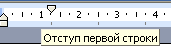 1. Чтобы поставить отступ первой (красной) строки, используйте треугольный маркер или выберите пункт меню Формат | Абзац… В поле Отступ | Первая строка задайте нужное значение. Стандартный отступ – 1,27 см. Не используйте для вставки отступов табуляторы.
1. Чтобы поставить отступ первой (красной) строки, используйте треугольный маркер или выберите пункт меню Формат | Абзац… В поле Отступ | Первая строка задайте нужное значение. Стандартный отступ – 1,27 см. Не используйте для вставки отступов табуляторы.
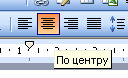 2. Чтобы текст был по центру страницы, либо справа, щёлкните по нужной кнопке на панели инструментов.
2. Чтобы текст был по центру страницы, либо справа, щёлкните по нужной кнопке на панели инструментов.
3. Чтобы отделить звание от подписи, после звания нажмите клавишу Tab. Теперь щелкните по линейке. Появится черный маркер в виде уголка. Дополнительно параметры (выравнивание, заполнитель) настраиваются через пункт меню Формат | Табуляция.
Таким простым способом можно формировать целые таблицы. При необходимости через пункт меню Формат | Табуляция можно выбрать любые заполнители для пустого пространства и выравнивание. Чтобы удалить маркер, перетащите его за пределы экрана.
4. Чтобы текст был в правом углу, но выровнен по левому краю, сдвиньте квадратный маркер вправо или выберите пункт меню Формат | Абзац … В поле Отступ слева выберите нужное значение.
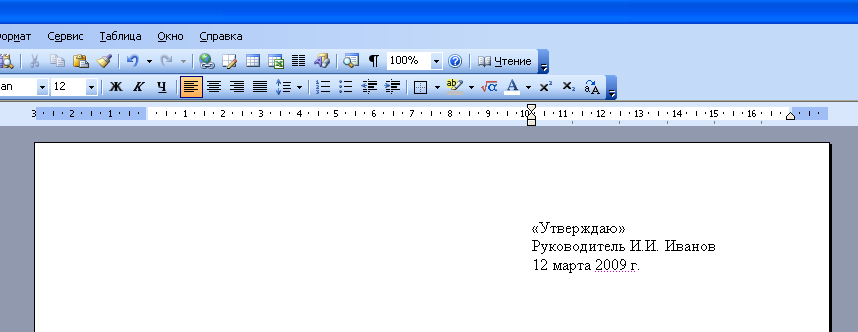
5. Чтобы сочетания «4 км.», «г. Пермь» в конце строки не разрывались, вместо пробела после цифры и символа населенного пункта вставьте неразрывный пробел Ctrl+Shift+Пробел.
Вставляйте всегда неразрывные пробелы после сокращений населенных пунктов «г.» (город), перед сокращениями измерительных величин «км.» (километр), между инициалами и фамилией А.Б. Иванов, при отделении разрядов чисел 1 000 000, после знака номера №.
6. Чтобы текст шел вразрядку, выберите пункт меню Формат | Шрифт…Закладка Интервал. В поле Интервал выберите значение Разреженный и задайте нужное расстояние между буквами. При этом слова, идущие вразрядку в тексте, переносятся правильно.
Чтобы убрать все лишние пробелы и табуляторы в началах и концах строк, выделите текст, задайте выравнивание по центру и верните выравнивание.
Чтобы убрать все лишние пробелы по всему тексту, выберите пункт меню Правка | Заменить. В поле Найти введите два пробела (нажмите два раза на пробел). В поле Заменить на введите один пробел. Нажмите кнопку Заменить все. Нажмите еще раз – возможно в тексте были тройные пробелы.
Включите отображение невидимых символов для их просмотра ¶. Тогда пробелы отображаются точками «·», табуляция стрелочкой «→», неразрывный пробел кружком «°».
2. Не вставляйте лишние абзацы (не жмите Enter каждый раз)
При смене форматирования, возможно, придется ставить или убирать их заново.
1. Чтобы установить расстояние перед (после) заголовком главы, раздела, измените Формат | Абзац… В поле Интервал | Перед (После) измените значение на большее.
2. Чтобы текст (например, новая глава) всегда шел с начала страницы, выберите пункт меню Вставка | Разрыв | Начать новую страницу.
Второй вариант – выберите пункт меню Формат | Абзац… Закладка Положение на странице. Поставьте галочку в поле С новой страницы.
3. Чтобы заголовок главы, раздела не оставался внизу предыдущей страницы, выделите его, выберите пункт меню Формат | Абзац… Закладка Положение на странице. Поставьте галочку в поле Не отрывать от следующего.
Правила набора текста
Между словами ставится только один пробел!!!
Знак препинания ставится сразу за словом и только потом пробел (исключения: тире, дефис, скобки, кавычки)!!!
3. Не нумеруйте вручную абзацы
При их перестановке или вставке нового абзаца придется перенумеровать все вручную.
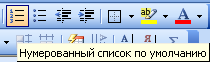 Чтобы автоматически пронумеровать строки, выделите нужные, щелкните по кнопке Нумерация на панели инструментов, либо выберите пункт меню Формат | Список…
Чтобы автоматически пронумеровать строки, выделите нужные, щелкните по кнопке Нумерация на панели инструментов, либо выберите пункт меню Формат | Список…
Через меню можно автоматически создавать сложные многоуровневые списки вида «1.1», «1.1.1» или автоматически дополнять нужными символами «Глава 1», «Глава 2»
4. Не вставляйте вручную переносы слов
1. Чтобы автоматически расставить переносы по всему тексту, выберите пункт меню Сервис | Язык | Расстановка переносов… Поставьте галочку в поле Автоматическая расстановка переносов.
Иногда не переносятся слова, написанные через дефис (черно-белый). Вставьте в нужном месте мягкий перенос – нажмите Ctrl+– (знак тире).
Если слова не переносятся, проверьте язык документа Сервис | Язык | Выбрать язык… Выберите русский язык, снимите галочку в поле Не проверять правописание, поставьте галочку в поле Определять язык автоматически.
Если слова не переносятся, выберите пункт меню Формат | Абзац… Закладка Положение на странице. Снимите галочку в поле Запретить автоматический перенос слов.
В заголовках переносы не ставятся – поставьте галочку в поле Запретить автоматический перенос слов.
5. Не нумеруйте страницы вручную
1. Выберите пункт меню Вставка | Номера страниц.
2. Чтобы изменить формат номера страницы, щелкните по ней 2 раза, либо выберите пункт меню Вид | Колонтитулы. Щелкните по рамке номера страницы, измените формат. Чтобы вернуться в текст, щелкните 2 раза в любом месте текста.
3. Чтобы удалить номера страниц по всему тексту, перейдите в колонтитулы, щелкните по рамке номера страницы, нажмите Delete.
6. Не вставляйте сноски вручную
1. Выберите пункт меню Вставка | Ссылка | Сноска…
2. Вынесите эту кнопку на панель инструментов.
7. Не набирайте заново уже набранный текст
1. Если ошиблись в наборе или удалили нужный текст, выберите пункт меню Правка | Отменить.
2. Если какой-либо текст был набран ранее, даже в другом документе, найдите его, выделите, выберите пункт меню Правка | Копировать. Перейдите в нужное место документа, выберите пункт меню Правка | Вставить. Чтобы выделить весь текст, выберите пункт меню Правка | Выделить всё.
3. Используйте перетаскивание текста – выделите текст, подведите курсор к выделенному тексту, нажмите кнопку мыши. Тащите выделенный фрагмент в нужно место и отпускайте. Держите Ctrl при буксировке, чтобы скопировать текст в новое место, а не перенести.
8. Активней используйте клавиатуру
Многие действия выполняются намного быстрее с помощью клавиатуры, а не мыши.
1. Используйте клавиши курсора (вверх, вниз, вправо, влево), чтобы перемещаться по тексту. Чтобы переместиться на целое слово, держите нажатой Ctrl.
2. Используйте клавиши Home, End, чтобы переместиться в начало, конец строки. Чтобы переместиться в начало, конец документа, держите нажатой Ctrl.
3. Используйте клавиши PageUp, PageDown, чтобы переместиться на страницу вверх, вниз.
4. Держите Shift и используйте вышеперечисленные клавиши для быстрого выделения текста. Например, чтобы выделить кусок текста от текущего места до начала строки, нажмите Shift+Home. Чтобы выделить слово, нажмите Shift+Влево.
5. Чтобы выделить с помощью мыши кусок текста на нескольких страницах, не перескакивая несколько лишних страниц, щёлкните мышью в начале текста, нажмите Shift. Перемотайте колёсиком или полосой прокрутки документ на нужное место, щёлкните мышью в конце текста. Точно так же можно выделять файлы в Проводнике.
6. Используйте клавиши Shift+Delete (Ctrl+X), чтобы вырезать текст в буфер обмена.
Ctrl+Insert (Ctrl+C), чтобы скопировать.
Shift+Insert (Ctrl+V), чтобы вставить.
Обратите внимание на сочетания клавиш, указанные в меню. Например, сохранить документ можно выбрав пункт меню Файл | Сохранить. Можно щёлкнуть по кнопке на панели инструментов. А можно нажать Ctrl+S, что намного быстрее. Любым командам можно присвоить любые нужные сочетания клавиш – Сервис | Настройка | Команды | Клавиатура…
7. Не вставляйте русские буквы и цифры вместо латинских букв для ввода римских цифр. Вместо русской Ш набирайте три латинских III, вместо Y – V, вместо 1 – I и т.д.
9. Чаще используйте стили
Используйте оформление текста стилями. Однотипные элементы (заголовки, подзаголовки глав, разделов, подписи, даты) помечайте одним стилем – это поможет при изменении их быстрого одновременного форматирования. Выделение стилями позволяет автоматически собирать оглавление со всеми заголовками и аккуратно проставленными номерами страниц.
Не изменяйте шрифт, выравнивание заголовков, помеченных стилями, нажатием кнопок на панели инструментов. Чтобы изменить формат заголовков по всему тексту, например, сделать выравнивание по центру вместо левого, достаточно будет изменить формат стиля – пункт меню Формат | Стили и форматирование. После этого все заголовки одновременно изменят свой вид.
Сервис | Параметры автозамены…. Закладка Автоформат при вводе, в поле Автоматически при вводе определять стили снимите галочку.
10. Не создавайте вручную оглавления
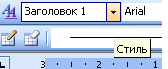
При смене форматирования, добавлении новых глав, страниц придется всё переделывать вручную.
1. Пометьте заголовки глав стилем Заголовок 1. Пометьте подзаголовки стилем Заголовок 2. При необходимости измените шрифт, выравнивание, интервалы – пункт меню Формат | Стили и форматирование
2. Выберите пункт меню Вставка | Ссылка | Оглавление и указатели…. Закладка Оглавление. Выберите нужный вид.
3. После изменения, вставки новых заголовков, смены страниц щелкните правой кнопкой по оглавлению, выберите пункт меню Обновить поле либо вставьте оглавление заново, при этом оно заменит предыдущее.
см. подробнее о создании оглавлений
11. Не создавайте вручную указатели терминов (именные, географические)
При смене форматирования, добавлении новых глав, страниц придется всё переделывать вручную.
1. Выделите нужный термин. Нажмите Alt+Shift+X. Нажмите кнопку Пометить либо Пометить все, чтобы пометить таким образом одинаковые термины по всему тексту.
Нажмите кнопку ¶ , чтобы были видны коды – {XE "термин"}.
2. Выберите пункт меню Вставка | Ссылка | Оглавление и указатели…. Закладка Указатели. Выберите нужный вид.
3. После вставки, изменения терминов, смены страниц щелкните правой кнопкой по указателю, выберите пункт меню Обновить поле.
4. Чтобы вставить еще один указатель, его термины надо помечать особым образом – добавить тип указателя – {XE "термин" \f "a"}. Текст указателя будет формироваться кодом – {INDEX \f "a"}. Таким способом можно вставлять сколько угодно типов указателей. Код формирования указателя можно уви-деть, нажав правой кнопкой по указателю и выбрав пункт меню Коды/Значения полей.
Заключение
Не ленитесь читать справку – выберите пункт меню Справка | Справка: Microsoft Word. В справке в любой момент можно найти решение проблемы, почерпнуть новые знания. Все, что есть в этом тексте, есть и в справке.
Запомните клавишу F1 – так справка вызывается в любой программе, в любом её окне.
Попробуйте начать выполнять данные советы – набирать, форматировать тексты в Word можно намного быстрее и аккуратней.
Метки: работа с компьютером |
БЕСПЛАТНЫЙ ВИДЕОКУРС ПО КОМПЬЮТЕРНОЙ ГРАМОТ |
Это цитата сообщения Иримед [Прочитать целиком + В свой цитатник или сообщество!]

http://www.pc-shporgalka.com/kurs/
Серия сообщений "КОМПЬЮТЕР":
Часть 1 - Про эти клавиши вы должны знать
Часть 2 - ПОДАРОК ДЛЯ ТЕХ, КТО МНОГО ПЕЧАТАЕТ
...
Часть 4 - Оставайтесь голодными. Оставайтесь безрассудными
Часть 5 - ПАМЯТИ СТИВА ДЖОБСА. ВИДЕО
Часть 6 - БЕСПЛАТНЫЙ ВИДЕОКУРС ПО КОМПЬЮТЕРНОЙ ГРАМОТЕ
Часть 7 - КАК СКАЧИВАТЬ ФАЙЛЫ ИЗ ИНТЕРНЕТА. ВИДЕОУРОК
Часть 8 - Технологии будущего от Microsoft. Видео
...
Часть 21 - Удивительный калькулятор
Часть 22 - Восстановление файлов после удаления. Видео на русском языке
Часть 23 - Как сделать скриншот и отредактировать его. Видео
Метки: работа с компьютером |
Супер программа – без живота! |
Это цитата сообщения Чипка [Прочитать целиком + В свой цитатник или сообщество!]
Метки: стпойная фигура |
>молитва творит чудеса |
Это цитата сообщения solodovolga [Прочитать целиком + В свой цитатник или сообщество!]
для всех кто нуждается в помощи.Но если вы очень больны ее нужно читать до сорока раз в день ежедневно и не пропуская не одного дня пока недуг не покинет вас. Но и тогда не забывайте про нее !
Милосердная матерь Божия,
Отрада всех грешников,
Скоропомошница и Заступница,
Проводник наших душ ко спасению.
Не отнимай Покрова
укрепи сердце мое,
сокрушенное грехами и опалой.
Всещедрой рукой Своей выведи меня из ада вины моей,
ибо не устоять и не воскреснуть для вечности без Тебя.
Окутана я грехами, но чаю я надежду в Тебе.
Незаходимая Небесная Заря Царица Небесная.
Всех скорбящих Радость приди,
ибо я в Надежде последней на Тебя,
Милосердная Заступница.
Исцели раны мои и дай мне искупить все грехи мои.
Слава тебе Спасительница,
Слава Тебе Милосердная,
Слава Сыну Твоему Иисусу Христу,
Отцу и Сыну и Святому Духу.
Ныне и присно и вовеки веков.
Метки: молитва о здоровье |












